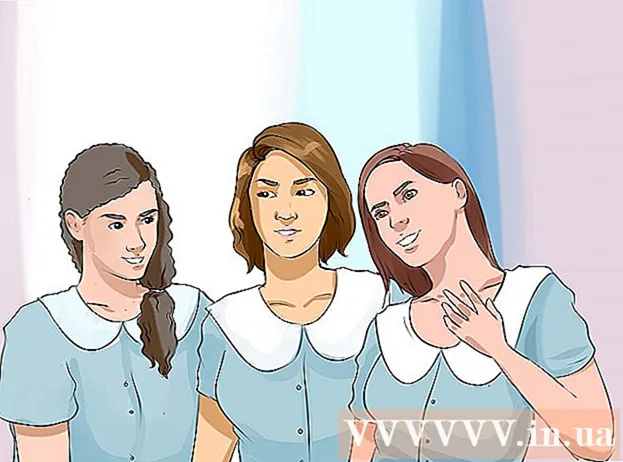作者:
Monica Porter
创建日期:
22 行进 2021
更新日期:
1 七月 2024

内容
如果您在计算机上插入USB或SD存储卡,发现没有数据或仅看到快捷方式,则可能是存储设备感染了病毒。幸运的是,您的文件仍然保留,只是隐藏了。仅需几个免费的命令和工具,您就可以还原数据并清除驱动器和计算机上的病毒。
脚步
第2部分(共1部分):修复驱动器错误
将有缺陷的USB插入计算机。 当USB上的数据变成快捷方式时,实际文件仍保留在隐藏位置。此过程将帮助您还原并再次查看文件。
- 不要打开USB上的任何快捷方式,因为它可能会传播病毒。

确定USB驱动器的字母名称。 您需要知道已感染病毒的USB驱动器或存储卡的字母名称。最快的方法是打开“计算机” /“此PC”窗口。 USB驱动器号将出现在驱动器标签旁边。- 按 ⊞赢+Ë 在所有版本的Windows中打开窗口。
- 单击任务栏中的文件夹形按钮以打开一个窗口。
- 如果您正在运行Windows 7或Vista,请在“开始”菜单中单击“计算机”。

打开命令提示符。 您将在命令提示符处执行一些快速命令来修复有故障的驱动器。打开命令提示符的过程取决于您使用的Windows版本:- 所有版本-按 ⊞赢+[R 并键入“ cmd”以运行命令提示符。
- Windows 8和更高版本-右键单击Windows按钮,然后选择“命令提示符”。
- Windows 7以前的版本-打开“开始”菜单,然后选择“命令提示符”。

类型。属性-h -r -s / s / d X:\*.*然后按↵输入. 代替 X USB驱动器号。例如,如果USB在驱动器E中,则键入 attrib -h -r -s / s / d E: *。 * 然后按 ↵输入.- 该命令将取消隐藏文件,删除只读属性,并删除快捷方式。
- 此过程需要一段时间,具体取决于USB上的数据量。
打开USB上新创建的未命名文件夹。 此文件夹包含以前被病毒隐藏的所有数据。
将恢复的数据复制到计算机上的安全位置。 这是一个临时位置,您可以在其中清洁驱动器时在桌面上创建一个文件夹来保存文件。只需将文件从USB拖放到您选择的文件夹中即可。
- 如果数据容量大,则需要一段时间。
右键单击“计算机” /“此PC”中的驱动器,然后选择 “格式”。 格式窗口将打开。
- 重新格式化过程将擦拭驱动器,因此请确保将所有数据复制到USB驱动器上。
取消选中“快速格式”,然后单击 “开始。’ 取消选中“快速格式化”时,计算机将扫描并删除USB入侵。这将花费很长时间。广告
第2部分,共2部分:扫描计算机
加载一些UsbFix启动。 这是一个免费程序,可以扫描并删除大多数常见入侵。您可以在以下位置免费下载。
- 运行UsbFix后,单击“研究”按钮。 USB驱动器将开始扫描。
- 扫描完成后,单击“清洁”按钮。 UsbFix检测到的所有问题都将得到修复。
确保您的防病毒程序是最新的。 如果驱动器在连接到计算机时受到威胁,则可能是计算机感染了病毒。首先,您需要检查您的防病毒程序是最新的。您可以通过右键单击防病毒图标并选择“检查更新”来执行此操作。
- 如果您没有防病毒程序,则需要立即安装。流行的免费赠品包括Avast!,Bit Defender和Windows Defender。
- 如果将USB闪存驱动器插入另一台计算机后感染了该病毒,则应让该计算机的用户知道您的驱动器已被破坏。
使用防病毒程序运行扫描。 更新或安装防病毒程序后,请在计算机上运行扫描。如果您不定期扫描计算机,这尤其重要。
下载并安装Malwarebytes反恶意软件。 该程序的免费版本可以检测并删除许多常见病毒。您可以在以下位置免费下载。
- 在安装过程中选择一个免费证书。
运行反恶意软件并安装更新(如果有)。 首次运行反恶意软件时,系统将提示您检查更新。开始扫描之前,请下载并安装所有可用更新。
开始使用反恶意软件进行扫描。 该过程需要20到30分钟。
扫描完成后,单击“全部隔离”。 该软件找到的已读取感染文件将被删除。广告